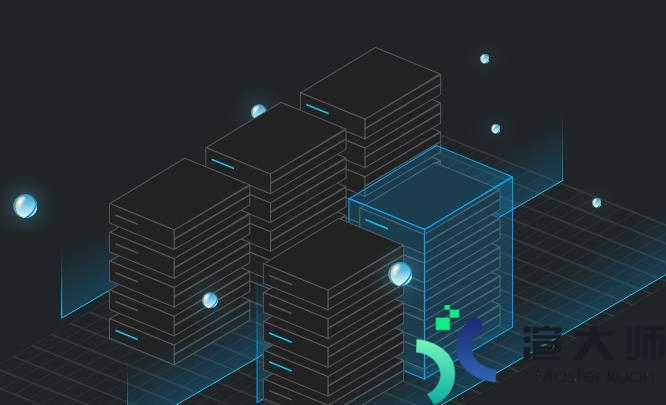一。WinSCP简介:
WinSCP是一个windows环境下使用的SSH的开源图形化SFTP客户端。他拥有用户图形化界面。并有多语言版。满足各国客户的需求。支持SSH-1。SSH-2的SFTP和SCP协议。并支持批处理脚本和命令行方式等等功能。
二。WinSCP的下载与安装:
1。下载软件:http://www.zzvips.com/soft/1111.html
2。将下载完成的文件解压到任意位置。并双击“WinSCP.exe”文件即可以启动程序了。这就是绿色免安装版的好处。嘻嘻……
三。WinSCP的使用方法说明:
WinSCP可以使iPhone与主机共享文件吗?答案当然是肯定的。具体操作如下文所示:
PS:前提你的iPhone已经安装好BSD Subsystemem和OpenSSH。本机上要安装好WinSCP软件。
1)让你的iPhone连接好无线网络。并记下iPone的IP地址。
2)再将iPone的自动锁屏暂时关闭。在setting界面依次点击【General】-【Auto-Lock】改成 Never。
3)主机启动WinSCP软件。在如下图所示填写好基本信息(密码填写为alpine)。然后点击“Login”按钮就可以成功连接上iPone了。(注:不同版本的登陆密码不同。如果由于版本问题密码不正确的可以百度一下)
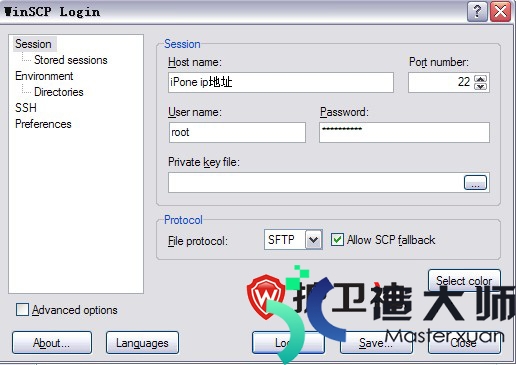
图一:填写连接基本信息
4)连接成功之后。我们就可以看到WinSCP主界面中出现了文件列表。其中左半部分是你的本地文件列表。右半部分就是iPone文件目录了。
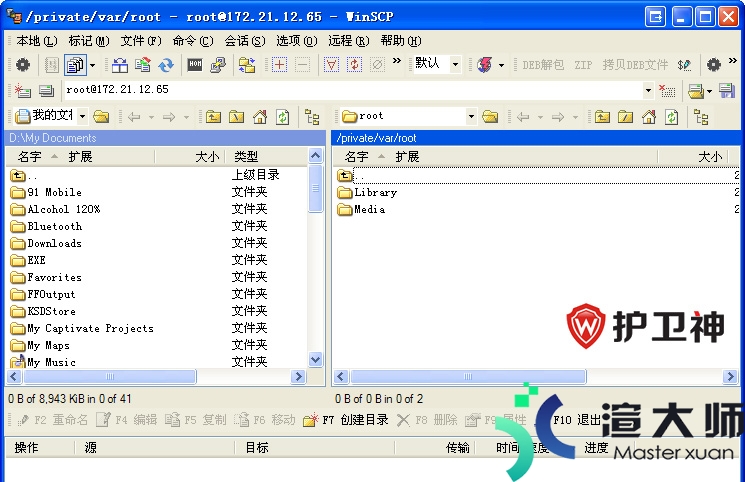
图二:连接成功后本地与远程目录显示
5)然后你就可以和你的iPone任务共享文件了。
四。WinSCP使用快捷键简介:
F2:可以对文件进行重命名。F4:可以打开本地电脑中的文件。F5:复制文件到iPhone对应的目录里。F6:可以移动文件或者文件夹。F7:新建文件夹。F8:可以删除文件或者文件夹。F9:可以修改文件的访问权限。
小结:WinSCP最实用的功能就是可以通过无线网连接设备。这样就可以实现主机与移动设备的文件共享。非常方便。
本文地址:https://gpu.xuandashi.com/41731.html,转载请说明来源于:渲大师
声明:本站部分内容来自网络,如无特殊说明或标注,均为本站原创发布。如若本站内容侵犯了原著者的合法权益,可联系我们进行处理。分享目的仅供大家学习与参考,不代表本站立场!